Cách nhóm thông báo theo ứng dụng trên iPhone giúp hiển thị gọn gàng hơn
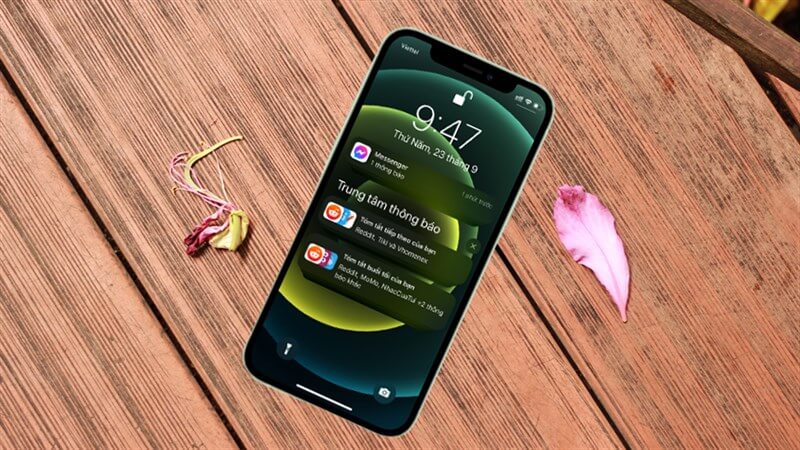
Cách nhóm thông báo theo ứng dụng trên iPhone
Để nhóm được thông báo ứng dụng trên iPhone thì rất đơn giản, các bạn chỉ cần lưu ý và thực hiện theo các bước sau là được ngay thôi nè.
Bước 1: Đầu tiên các bạn truy cập vào Cài đặt > Chọn Thông báo.
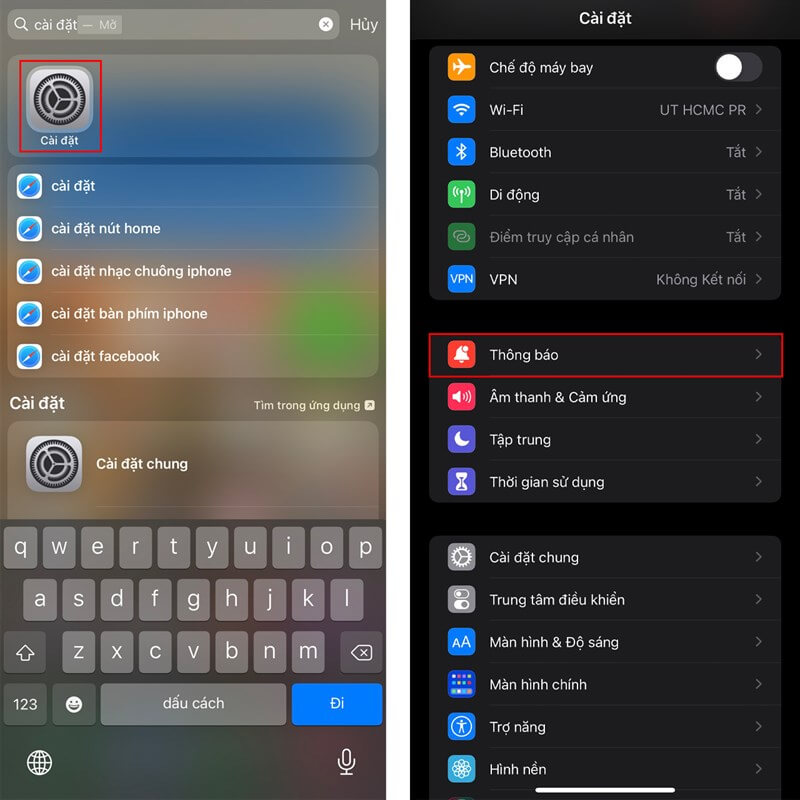
Bước 2: Nhấn chọn ứng dụng bạn muốn nhóm thông báo (ở đây mình chọn App Store) > Chọn Nhóm thông báo.
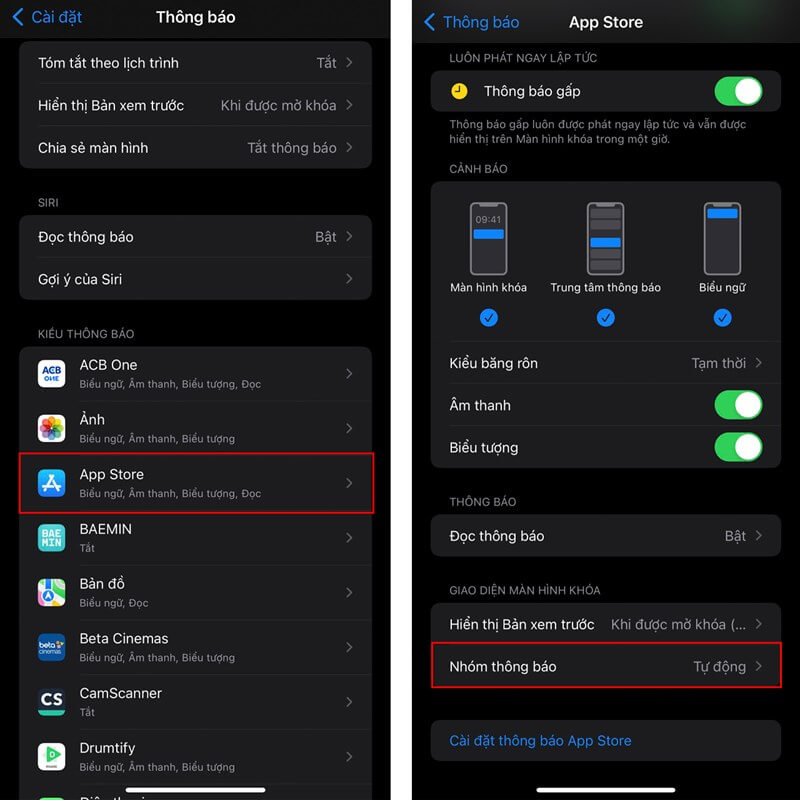
Bước 3: Tại đây bạn có thể chọn các thao tác nhóm ứng dụng như:
- Tự động: Các thông báo từ ứng dụng được nhóm theo chủ đề và các tiêu chí khác.
- Theo ứng dụng: Tất cả các thông báo từ ứng dụng được nhóm lại với nhau.
- Tắt: Thông báo hoàn toàn không được nhóm lại.
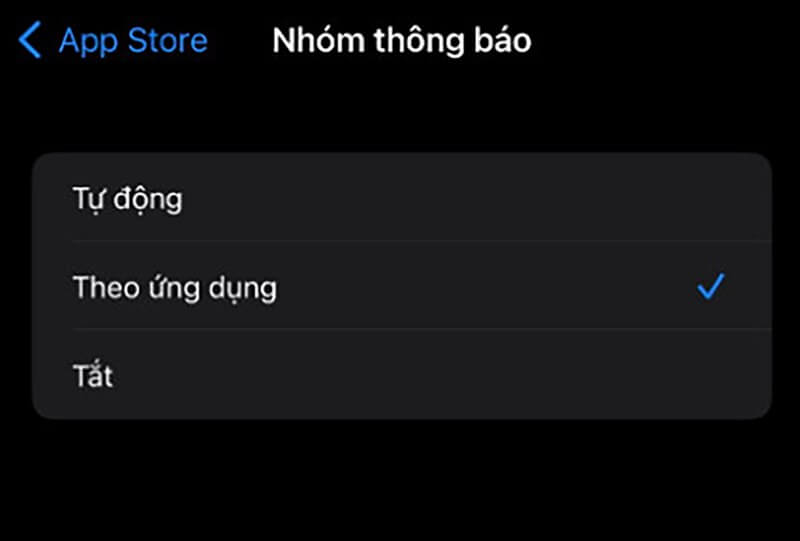
Như vậy, mình đã chia sẻ đến mọi người cách nhóm thông báo ứng dụng trên iPhone. Hy vọng bài viết giúp ích được cho mọi người. Nếu thấy hay thì hãy chia sẻ bài viết và bình luận ở phía dưới để cùng nhau trao đổi nhiều hơn nhé.

 IPHONE
IPHONE Ipad
Ipad
 android
android
 Phụ kiện
Phụ kiện
 Mua trả góp
Mua trả góp
 Sửa chữa
Sửa chữa Liên hệ
Liên hệ 





 Zalo
Zalo  Youtube
Youtube  Facebook
Facebook